Roku vám nabízí skvělou možnost, jak si užít vaše oblíbené televizní programy a zábavu na jednom místě. Nicméně, mnoho uživatelů systému Windows 10 se setkává s problémy při zrcadlení obrazovky s jejich Roku zařízením. Často se objevuje chybová hláška „Nelze se připojit“ nebo zpráva „Připojování“, která se zdá nekonečná. Ale nezoufejte! Tento problém je poměrně běžný a lze jej snadno vyřešit pomocí několika ověřených metod, které vám představíme v tomto článku.
Řešení problémů se zrcadlením obrazovky Roku ve Windows 10
Na základě analýzy hlášení od uživatelů a dostupných řešení jsme identifikovali několik klíčových příčin, které mohou stát za nefunkčním zrcadlením obrazovky Roku. Pojďme se na ně podívat, abyste mohli lépe určit, co způsobuje vaše potíže:
- Zastaralé ovladače: Vaše ovladače nepodporují technologii zrcadlení obrazovky. V takovém případě je nutné aktualizovat ovladač Miracast ve Správci zařízení.
- „Zamrzlé“ Roku zařízení: Vaše zařízení Roku může být ve stavu, kdy nereaguje správně. Odpojení a opětovné připojení zařízení by mohlo pomoci.
- Problémy s internetovým připojením: Slabé nebo nestabilní připojení k internetu může bránit zrcadlení obrazovky.
- Blokování antivirem nebo firewallem: Antivirové programy nebo firewall Windows Defender mohou blokovat funkci zrcadlení.
- Neaktuální operační systém: Používání zastaralé verze Windows může způsobovat problémy.
- Nekompatibilní ovladače PC: Zastaralé nebo nekompatibilní ovladače vašeho počítače.
Níže najdete seznam řešení, která vám pomohou vyřešit problémy s zrcadlením obrazovky Roku. Doporučujeme postupovat v uvedeném pořadí, protože jsou uspořádána podle jejich účinnosti. Každé z těchto řešení bylo uživateli ověřeno jako funkční minimálně jednou.
Metoda 1: Základní kroky pro odstranění problémů
1. Restartování počítače
Dočasné chyby v konfiguraci systému mohou způsobit, že zrcadlení obrazovky Roku přestane fungovat. Jedním z nejjednodušších způsobů, jak se zbavit dočasných chyb, je restartovat počítač. Postupujte podle následujících kroků:
1. Kombinací kláves Windows + D přejděte na plochu.
2. Stisknutím Alt + F4 otevřete okno pro vypnutí systému Windows.
3. Z rozbalovací nabídky vyberte možnost Restartovat a potvrďte klávesou Enter.
2. Restartování routeru
Toto jednoduché řešení vám může pomoci vyřešit problém s nefunkčním zrcadlením obrazovky Roku. Zajistí také stabilní a spolehlivé síťové připojení. Postupujte podle těchto kroků:
Vytvořte nové síťové připojení restartováním vašeho internetového routeru nebo modemu. Tento krok se často používá k řešení problémů s připojením k síti a může být účinný i v případě problémů s Roku. Jak restartovat router, naleznete v našem průvodci. Po restartu zkontrolujte, zda je problém se zrcadlením obrazovky Roku vyřešen.

3. Ukončení programů na pozadí
Jako první pomoc zkuste uvolnit systémové prostředky vašeho počítače ukončením všech aplikací a programů na pozadí. Pokud je problém způsoben tím, že příliš mnoho programů běží současně a vzájemně se ruší, toto řešení může pomoci.
Aplikace na pozadí můžete ukončit jednu po druhé, nebo pomocí Správce úloh. Postup, jak ukončit úlohu ve Windows 10, najdete v našem průvodci.
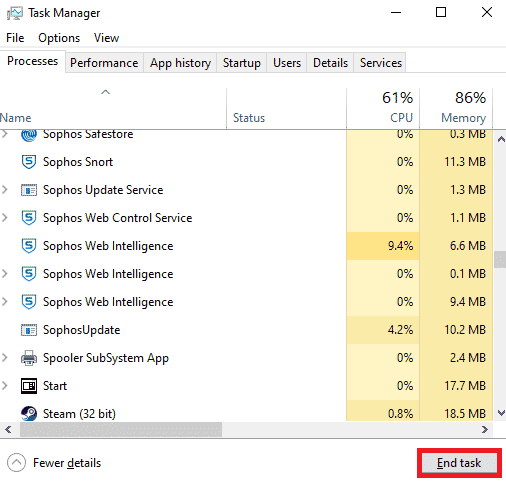
Kromě ukončení aplikací na pozadí vám doporučujeme zakázat i programy, které se spouštějí automaticky při startu počítače. Návod, jak toho dosáhnout, najdete v našem průvodci: 4 způsoby, jak zakázat spouštěcí programy ve Windows 10.
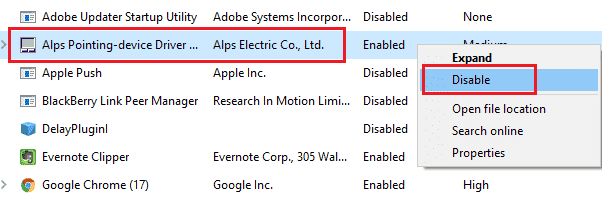
4. Ujistěte se, že používáte soukromou síť
Možná jste si v nastavení brány firewall Windows Defender omylem nastavili síť jako veřejnou. To může způsobit problémy se zrcadlením obrazovky Roku. Změňte síť na soukromou podle následujícího návodu:
1. Kombinací kláves Start + I otevřete Nastavení systému Windows.
2. Vyberte možnost Síť a Internet.

3. V sekci Stav klikněte na Vlastnosti sítě, ke které jste připojeni.
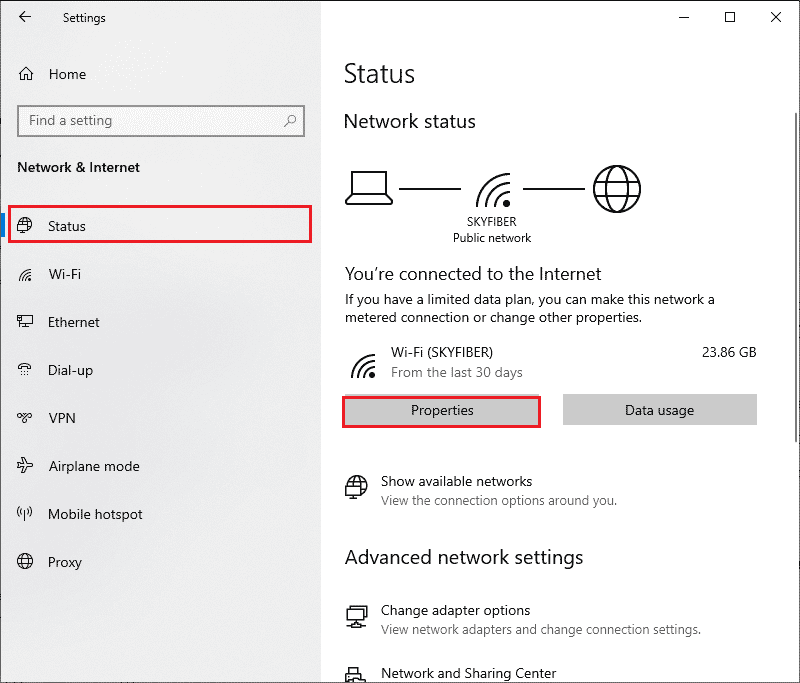
4. Pod profilem sítě klikněte na přepínač Soukromé, jak je znázorněno na obrázku.
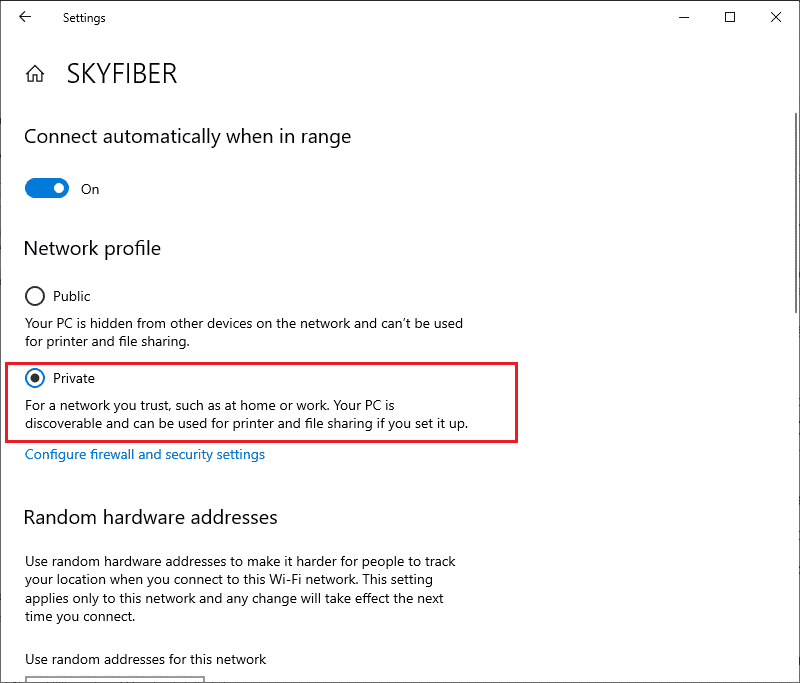
5. Restartujte počítač a zkontrolujte, zda problém se zrcadlením obrazovky Roku přetrvává.
5. Zkontrolujte připojení k internetu
Před pokusem o zrcadlení obrazovky se ujistěte, že máte stabilní a dostatečně rychlé internetové připojení. Slabé nebo chybějící připojení k internetu znemožní zrcadlení obrazovky Roku s Windows 10. Ujistěte se, že máte stabilní připojení pomocí následujících kroků:
1. Nejprve zkuste znovu nakonfigurovat připojení Wi-Fi na vašem počítači.
2. Pokud je signál Wi-Fi slabý, nebo nemáte připojení k internetu, zkuste připojit počítač ethernetovým kabelem.

3. Ujistěte se, že vaše připojení má dostatečnou šířku pásma pro streamování s Roku.
Metoda 2: Opětovné připojení zařízení Roku
Jednoduchým řešením problémů se zrcadlením obrazovky Roku je odpojení a opětovné připojení všech zařízení spárovaných s vaším počítačem. Zařízení Roku, stejně jako další spárovaná zařízení, se při delším používání mohou dostat do stavu, kdy nefungují správně. Postupujte podle následujících kroků:
1. Stisknutím kláves Windows + I současně otevřete Nastavení systému Windows.
2. Vyberte možnost Zařízení.
Poznámka: Můžete také stisknout klávesy Windows + R a do dialogového okna spustit zadat příkaz `ms-settings:connecteddevices` a stisknout Enter. Tím se otevře okno připojených zařízení přímo.
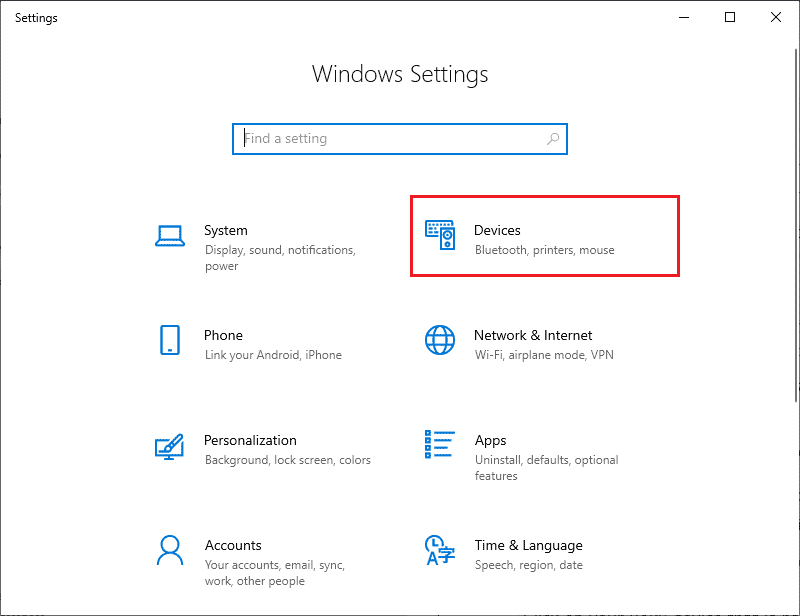
3. Přejděte do sekce Bluetooth a další zařízení, vyberte zařízení Roku a klikněte na Odebrat zařízení.
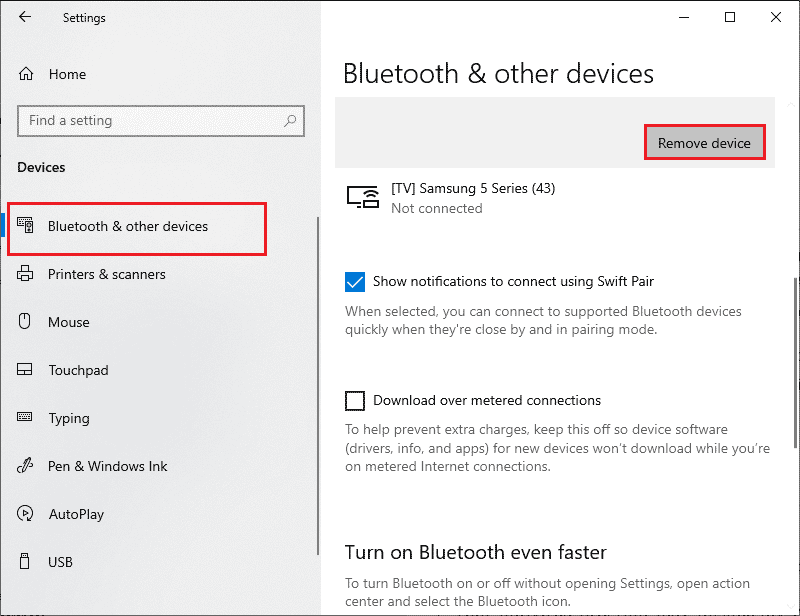
4. Nyní vypněte Bluetooth.
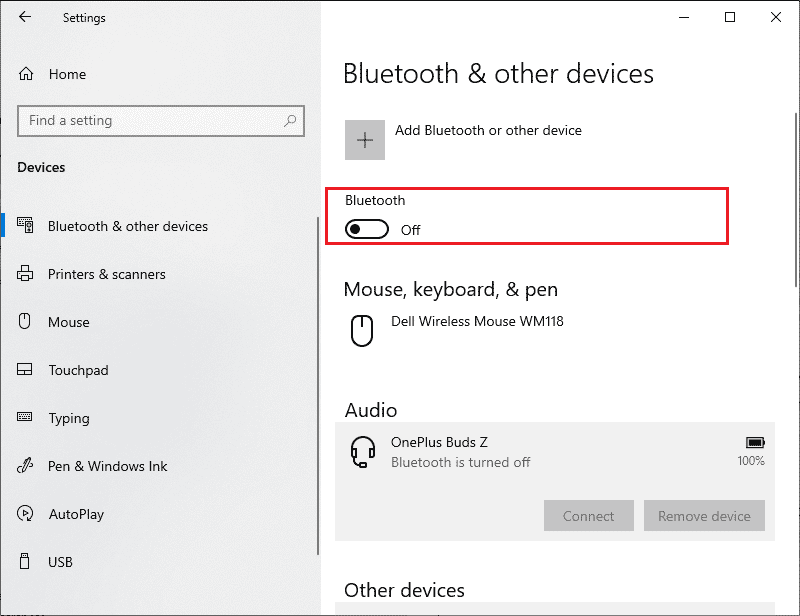
5. Opětovně zapněte Bluetooth.
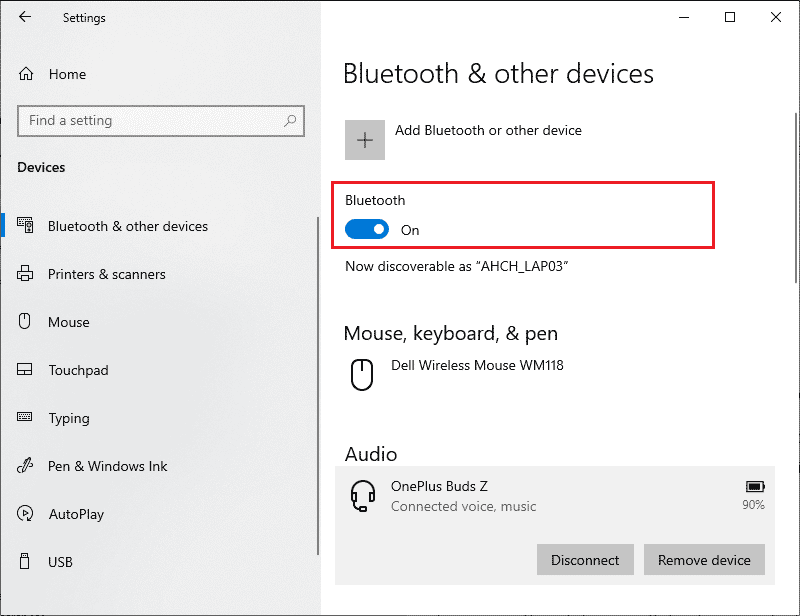
6. Znovu přidejte zařízení Roku do vašeho počítače a restartujte jej.

Zkontrolujte, zda se problém se zrcadlením obrazovky Roku vyřešil.
Metoda 3: Spuštění kontroly malwaru
Aplikace stažené z neověřených zdrojů mohou obsahovat viry a škodlivý kód. Před spuštěním nově instalované aplikace se doporučuje provést kontrolu malwaru. Tímto krokem můžete předcházet škodlivým útokům a můžete také vyřešit problém se zrcadlením obrazovky Roku. Pokud si nejste jisti, jak spustit kontrolu počítače, podívejte se do našeho průvodce: Jak spustím antivirovou kontrolu v počítači?
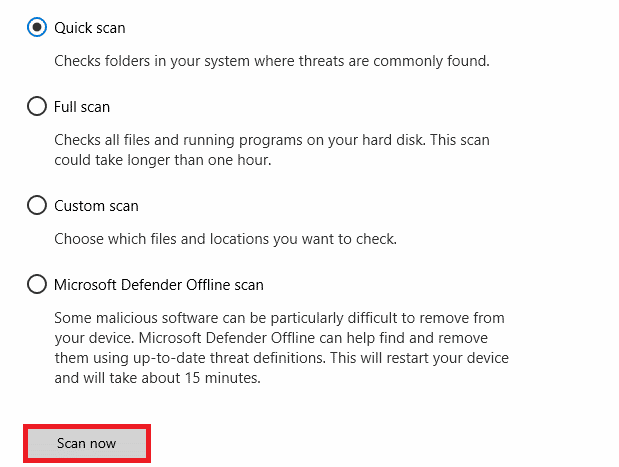
Pro odstranění malwaru z počítače postupujte podle našeho průvodce: Jak odstranit malware z vašeho počítače ve Windows 10. Zkontrolujte, zda se poté problém se zrcadlením Roku vyřešil.
Metoda 4: Dočasné vypnutí antiviru
Antivirové programy mohou někdy blokovat aplikace a programy, které považují za hrozbu. Mohou tak ovlivnit funkce operačního systému Windows 10. Pokud máte nainstalovaný antivirový program třetí strany, zkuste jej dočasně vypnout. Návod, jak toho docílit, naleznete v našem průvodci: Jak dočasně zakázat antivirus v systému Windows 10.
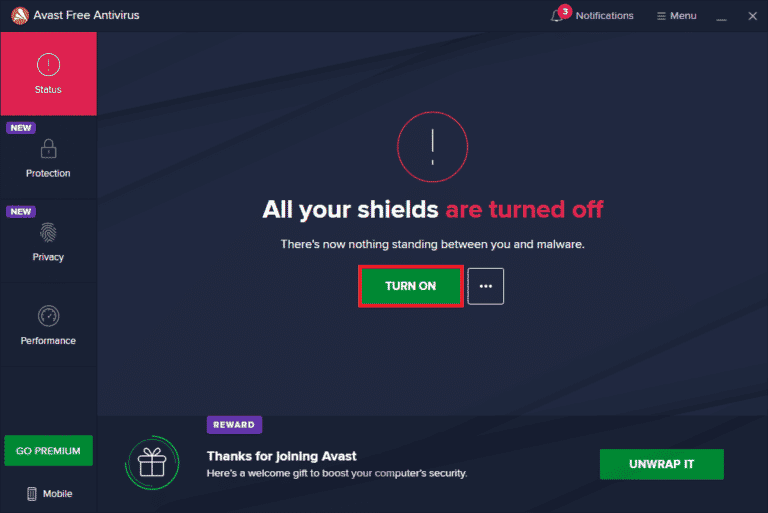
Po vyřešení problému se zrcadlením obrazovky Roku, nezapomeňte antivirový program opět aktivovat. Počítač bez bezpečnostního softwaru je vždy vystaven potenciální hrozbě.
Metoda 5: Zakázání firewallu Windows Defender (nedoporučuje se)
Stejně jako antivirový program, i firewall zabudovaný ve vašem počítači může z bezpečnostních důvodů blokovat některé funkce aplikací. To může způsobit problémy se zrcadlením obrazovky Roku. Chcete-li zjistit, zda firewall Windows Defender blokuje potřebné funkce, podívejte se do našeho průvodce: Jak zakázat bránu Windows 10 Firewall. Zakazování firewallu se obecně nedoporučuje, z důvodu možné hrozby bezpečnostních útoků. Uživatelé často dávají přednost přidání aplikace nebo programu do seznamu povolených aplikací ve firewallu. Návod, jak přidat aplikaci na seznam povolených aplikací, naleznete v našem průvodci: Povolení nebo blokování aplikací prostřednictvím brány Windows Firewall.
Poznámka: Po vyřešení případných konfliktů s aplikacemi a programy Windows 10 nezapomeňte firewall Windows opět zapnout. Chrání tak váš počítač před škodlivými útoky.
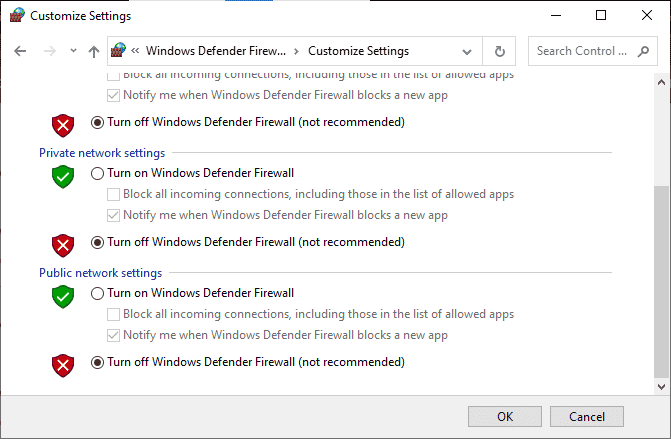
Metoda 6: Aktualizace systému Windows
Společnost Microsoft poskytuje bezplatnou službu aktualizací, která pomáhá udržovat všechny funkce vašeho počítače s Windows a odstraňuje případné chyby. Díky aktualizacím se zlepšuje uživatelský zážitek a výkon počítače. Zkontrolujte, zda nemáte k dispozici aktualizace, a nainstalujte je. Návod, jak stahovat a instalovat nejnovější aktualizace, naleznete v našem průvodci: Jak stáhnout a nainstalovat nejnovější aktualizaci Windows 10.

Po aktualizaci operačního systému zkontrolujte, zda se problém s zrcadlením obrazovky Roku vyřešil.
Metoda 7: Aktualizace ovladačů zařízení
Pro zajištění plynulé komunikace mezi hardwarem a softwarem je důležité mít aktuální ovladače všech zařízení. Zastaralé nebo poškozené ovladače mohou způsobit problémy se zrcadlením obrazovky Roku. Mnoho uživatelů zaznamenalo, že aktualizace síťových ovladačů jim pomohla problém vyřešit. Doporučuje se tedy aktualizovat ovladače WLAN (síťové ovladače), které zvyšují spolehlivost síťových adaptérů, řeší problémy s kompatibilitou a mohou vyřešit popisovaný problém. Návod jak na to, naleznete v našem průvodci: Jak aktualizovat ovladače síťového adaptéru v systému Windows 10.
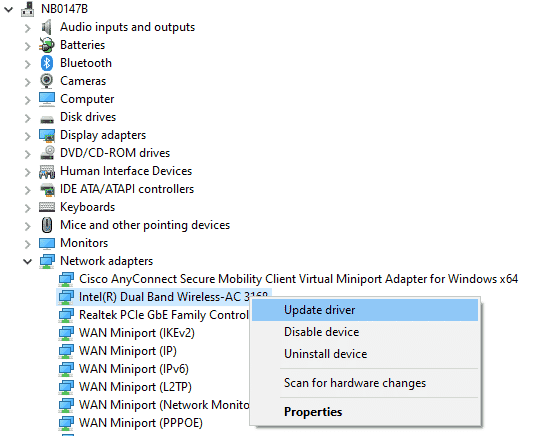
Po aktualizaci ovladačů zkontrolujte, zda je problém s nefunkčním zrcadlením obrazovky Roku vyřešen.
Metoda 8: Přeinstalace ovladačů zařízení
I když máte aktuální ovladače, může se stát, že stále čelíte stejnému problému. Může to být způsobeno nekompatibilitou s aktuálními ovladači. Pro vyřešení problémů s nekompatibilitou můžete ovladače přeinstalovat. Postup, jak odinstalovat a znovu nainstalovat ovladače, najdete v našem průvodci: Jak odinstalovat a znovu nainstalovat ovladače v systému Windows 10.
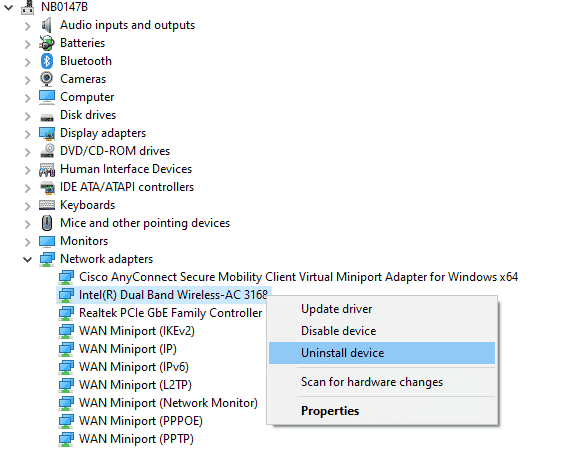
Po přeinstalaci síťových ovladačů zkontrolujte, zda se problém s zrcadlením obrazovky Roku vyřešil.
Metoda 9: Vrácení aktualizací ovladačů zařízení
Pokud aktuální verze ovladačů není kompatibilní s vaším počítačem, můžete mít problémy se zrcadlením obrazovky Roku. Někdy pomůže vrácení ovladačů do předchozí verze. Postup pro vrácení ovladačů naleznete v našem průvodci: Jak vrátit ovladače v systému Windows 10.
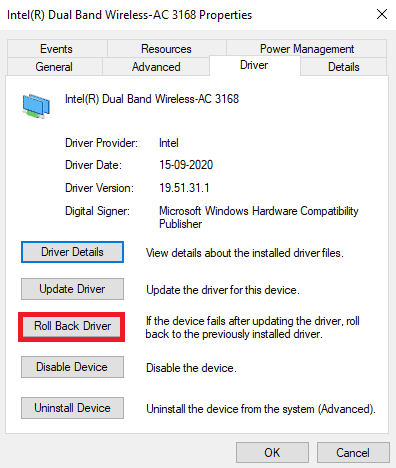
Po instalaci předchozí verze ovladačů zkontrolujte, zda je problém se zrcadlením obrazovky Roku vyřešen.
Užitečný tip: Jak zrcadlit Windows PC do zařízení Roku
Chcete-li zrcadlit obrazovku počítače do zařízení Roku, postupujte podle následujících kroků:
1. Stiskněte tlačítko Home na ovladači Roku.
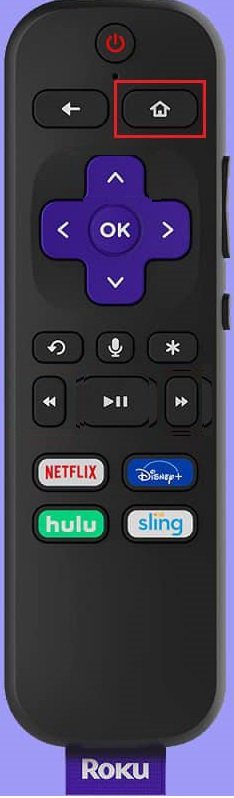
2. Přejděte do Nastavení, vyberte Zrcadlení obrazovky a povolte jej.
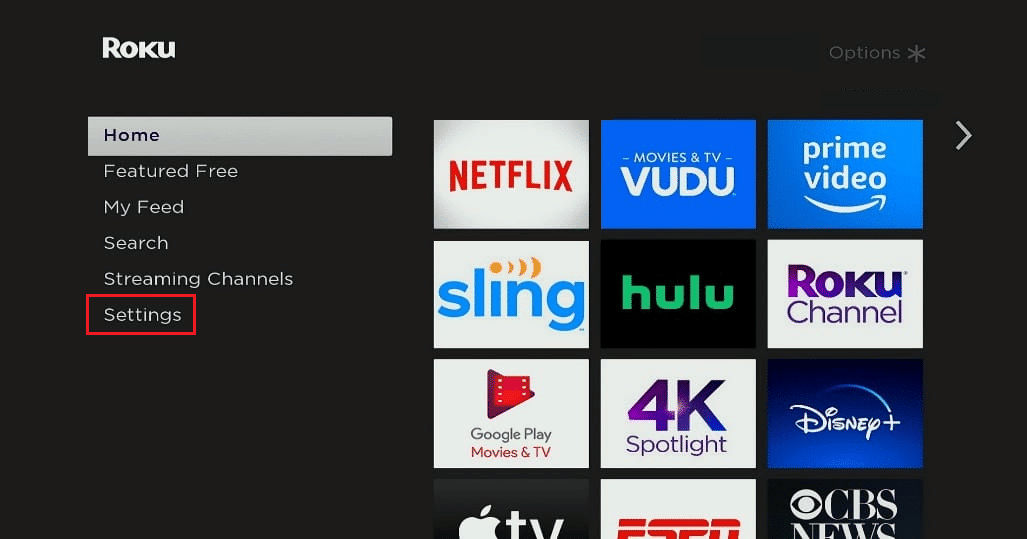
3. V počítači s Windows 10 přejděte do Centra akcí.
4. Vyberte možnost Připojit.
5. Z nabídky vyberte svůj počítač s Windows.
6. Na televizoru vyberte možnost Přijmout nebo Vždy přijmout, abyste mohli sledovat svůj oblíbený obsah na velké obrazovce.
Často kladené otázky (FAQ)
Q1. Podporuje Windows 10 zrcadlení obrazovky Roku?
Odpověď. Ano, Roku je navržen tak, aby s pomocí technologie Miracast vytvořil stabilní připojení s různými zařízeními, jako jsou počítače, notebooky, televize, monitory a další. Pokud váš počítač podporuje Miracast, bude podporovat i zrcadlení obrazovky Roku.
Q2. Jak připojím notebook k Roku TV?
Odpověď. Připojení jakéhokoli zařízení s podporou Miracast k Roku TV je snadné. Stačí, aby váš počítač nebo notebook s Windows 10 podporoval Miracast. Hardware počítače tedy musí podporovat tuto technologii.
Q3. Mohu použít Roku TV jako monitor počítače?
Odpověď. Ano, můžete použít Roku TV jako monitor počítače. Pomocí zařízení jako Roku, Apple TV a Google Chromecast můžete jednoduše sdílet výstup z počítače na jakékoli televizory.
Q4. Jak si užít Roku kanály na počítači?
Odpověď. Roku kanály si na počítači s Windows můžete užít pomocí aplikace Roku Channel, což je bezplatná streamovací služba. Stačí si ji stáhnout a postupovat podle pokynů. Pokud služba není dostupná ve vaší zemi, využijte VPN. Pro přístup k dalším kanálům a obsahu je vyžadována placená prémiová verze.
***
Nyní si můžete vychutnat streamování oblíbeného obsahu na Roku na vašem počítači s Windows. Doufáme, že vám tento průvodce pomohl a vyřešili jste problém se zrcadlením obrazovky Roku ve Windows 10. Dejte nám vědět, která metoda vám nejvíce pomohla. Pokud máte jakékoli dotazy nebo návrhy, neváhejte se o ně podělit v sekci komentářů.